Autentifikacija s dva faktora je lijepa, ali jesteiritantno je baviti se nasumičnim tekstualnim porukama svaki put kad se pokušate prijaviti. Ako tražite bolji način za korištenje 2FA, razmislite o isprobavanju Autentifikatora. To je aplikacija koju korisnici mogu postaviti kako bi dobili dva faktorska koda za provjeru identiteta na Linuxu.
Napomena: Da biste instalirali ovaj softver, morat ćete koristiti Flatpak.
Instalacija Flatpak-a
Najjednostavniji način instaliranja Autentifikatora na Linuxje korištenje Flatpak verzije, jer ne zahtijeva nikakvu konfiguraciju osim instaliranja Flatpak runtimea. Ako vaša distribucija Linuxa podržava tehnologiju Flatpak, lako možete instalirati aplikaciju Authenticator.
Prije nastavka, budite sigurni da već imateFlatpak radi na vašem Linux računalu. Prijeđite na naš vodič i slijedite upute kako biste naučili kako to učiniti ako niste sigurni. Kad Flatpak ispravno radi, moći ćete instalirati Autentifikat putem terminala.
sudo flatpak install flathub com.github.bilelmoussaoui.Authenticator
Trebate deinstalirati Autentifikator iz Flatpaka? Probati:
sudo flatpak remove com.github.bilemoussaoui.Authenticator
Instalacija izvora
Jasno instalirajte ovu aplikaciju putem Flatpakaje najbolji izbor jer će se korisnici suočiti s najmanje količina gnjavaže. Međutim, onoliko koliko je Flatpak vrijeme izvršavanja, ne podržava ga svaka distribucija Linuxa. Ako imate verziju Linuxa koja to ne radi, morat ćete izgraditi ovaj softver iz izvora.
Za izgradnju iz izvora otvorite terminal iinstalirajte sljedeće ovisnosti. Imajte na umu da se te ovisnosti mogu razlikovati, ovisno o vašem operacijskom sustavu. Da biste postigli najbolje rezultate, potražite stavke na popisu ispod u vašem upravitelju paketa:
- Gtk 3,16+
- meson 0,38+
- ninja
- python3-pip
- python-pip (Arch)
- pyotp
- Jastuk
- pyzbar
- libzbar-dev (Ubuntu)
- zbar (Arch)
- libsecret
- zbar
- Git
Nakon instaliranja svih potrebnih datoteka ovisnosti, Autentifikator je spreman za izgradnju. Prvo upotrijebite Git alat za klon najnovija inačica izvornog koda autentifikatora iz Githuba.
git clone https://github.com/bilelmoussaoui/Authenticator
Zatim upotrijebite CD naredbu za prelazak iz mape Početna u novo kloniranu autentifikator mapa.
cd Authenticator
Unutar mape Autentifikatora koristite Python Pip za instaliranje važnih paketa.
sudo pip install pyotp pyzbar Pillow meson ninja
koristeći Mezon, započnite proces izgradnje:
meson builddir
Završite proces izgradnje s Nindžom.
sudo ninja -C builddir install
Pokrenite Autentifikator sa:
authenticator
Postavljanje provjerivača
Korištenje Autentifikatora vrši se na licu mjesta. Nema načina da aplikaciju namjestite da radi sa svim web mjestima. Umjesto toga, morat ćete kopati sigurnosne postavke svakog računa i raditi s dvofaktornom autentifikacijom. U ovom ćemo primjeru istražiti kako konfigurirati aplikaciju Authenticator za rad s Amazonom.
Upute opisane ovom aplikacijom vrlo su jednostavne i mogu se umnožiti s gotovo svim web mjestima koja aplikacija podržava.
Za početak otvorite Autentifikat, kliknite ikonu pretraživanja i potražite "Amazon". Nakon otvaranja Amazona u aplikaciji Autentičar otvorite web preglednik i prijavite se na svoj račun na Amazon.com.
Na web mjestu Amazon zadržite pokazivač miša iznad "Račun i popisi", a zatim na padajućem izborniku odaberite opciju "Vaš račun".
U području "Vaš račun" potražite "Prijava i sigurnost" i kliknite ga.

Područje "Prijava i sigurnost" Amazon.com sadrži sve podatke o prijavi, podatke e-pošte i sl. Pronađite opciju koja kaže "Napredne sigurnosne postavke" i kliknite je.
Na sljedećoj stranici Amazon će vas upoznati s onim što2FA prijava može biti na vašem računu, kako radi i sl. Obavezno pročitajte pažljivo. Kada ste spremni, kliknite gumb "započeti" za pomicanje na stranicu za aktivaciju.
Amazon.com 2FA postavke korisniku omogućuju dobivanje tajnih kodova iz teksta poslanog na mobilni uređaj. Korisnici mogu postaviti aplikaciju za provjeru autentičnosti. Zanemarite postavke telefona, potražite aplikaciju Authenticator i potvrdite okvir pored nje kako biste omogućili ovu značajku za svoj račun.
Omogućivanje 2FA na vašem Amazonovom računu ćegenerirati skenirani QR kôd. U tom se trenutku vratite na Authenticator, provjerite je li Amazon otvoren u njemu i kliknite ikonu QR u gornjem desnom kutu da biste aktivirali način skeniranja.
S omogućenim načinom skeniranja u Authenticatoru vratite se na stranicu Amazon 2FA i pomoću miša nacrtajte kvadrat oko QR koda.
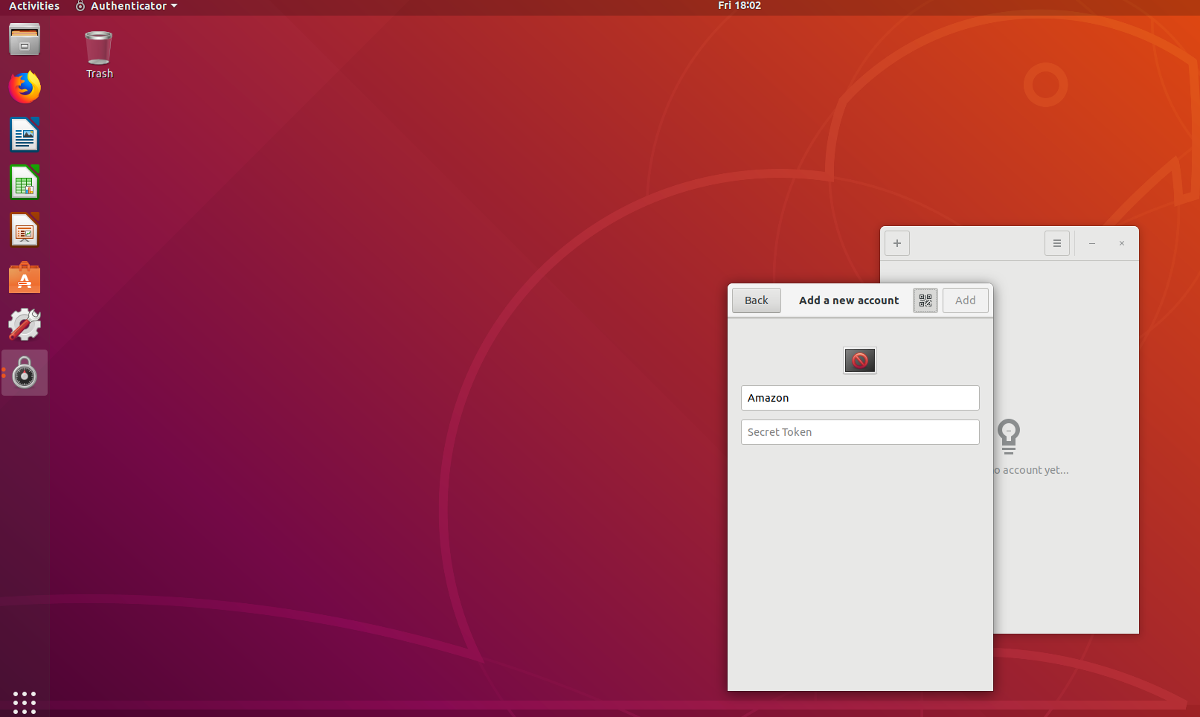
Napomena: ako skeniranje QR koda ne radi u programu Autentifikat, odaberite opciju "ne mogu skenirati QR kod" i zalijepite tekstualni kôd koji vam daje u Authenticator.
Ako Autentifikator uspješno pročita QR sliku, generirat će kôd. Unesite kod u okvir "potvrdi".
Od sada kada se prijavite u Amazon (ili bilo koju web lokaciju koja je povezana s Autentifikatorom), slijedite ovaj postupak:
- Idite na web mjesto i unesite korisničko ime / lozinku.
- Otvorite Autentifikator, potražite ispravno web mjesto i kopirajte generirani kôd.
- Zalijepite kôd na web stranicu da biste se prijavili.













komentari